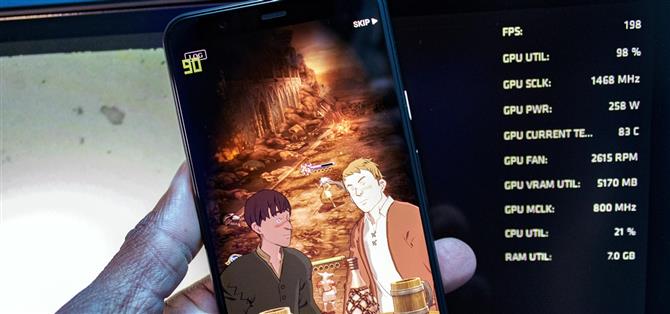För Android-smartphones är den senaste vurmen hög uppdateringsfrekvensskärmar, och många populära flaggskepp har dem. Men fram till nu har det inte funnits något sätt att bekräfta att det faktiskt körs vid högre Hertz förutom ett menyalternativ. Android 11 ändrar detta.
I Android 11 kan du se den aktuella uppdateringsfrekvensen på din skärm med en Fraps-stiloverlay. Med den här informationen kan du se exakt hur din telefon justerar sig själv. Håller den högre uppdateringsfrekvensen för alla appar, eller sänker den uppdateringsfrekvensen för appar som inte drar nytta av de extra ramarna för att spara batteri? Istället för att förlita dig på ett specblad och ögonprovet kan du se själv.
Se aktuell uppdateringsfrekvens
Du måste aktivera utvecklaralternativ för att komma åt den här funktionen. Vi har en guide om det, men klippanmärkningarna går så här: Gå till inställningar, sedan ”Om telefon”, tryck sedan på ”Byggnummer” sju gånger och ange ditt lösenordskod lösenord.
När detta är gjort kan du hitta utvecklaralternativ under Inställningar -> System -> Avancerat. I utvecklaralternativ letar du efter och aktiverar ”Visa uppdateringsfrekvens”. Detta visar det aktuella numret i det övre vänstra hörnet.

Uppfriskningsfrekvens, inte RAM-ränta
För att vara tydlig visar detta överlägg skärmens aktuella uppdateringsfrekvens, inte bildfrekvens. Termen används ofta omväxlande, men de är inte samma sak. Bildhastighet, skriven som ramar per sekund (fps), är antalet ramar som skapats av GPU. Uppdateringsfrekvens, som visas i Hz, är hur många gånger skärmen kan ändra varenda pixel på en sekund.
I en perfekt värld skulle dessa två siffror alltid vara desamma. Om en app bara återges vid 30 fps bör skärmen uppdateras vid 30 Hz eftersom allt mer skulle bli ett slöseri med batteritiden. 60 fps bör uppfyllas med 60 Hz, och till exempel skärmen på en Pixel 4 bör bara träffa max 90 Hz när en app faktiskt återges till 90 fps. Men operativsystemet kan inte redogöra för varje apps potentiellt varierande bildfrekvens för att matcha dessa specifikationer hela tiden, så det här är ditt sätt att se när det röra sig.


Till exempel begränsar Fortnite sin bildfrekvens till 30 fps på Pixel 4. Men när du aktiverar uppdateringsfrekvensöverlägget på en Pixel 4 och öppnar Fortnite, kommer det att säga 90 Hz. Det beror på att skärmen uppdateras 90 gånger per sekund trots att spelet bara ger 30 bilder per sekund, vilket säger att Googles firmware slösar batteritiden när du spelar Fortnite.
 Pixel 4 XL: s skärm uppdateras på 90 Hz i Fortnite även om spelet bara ger 30 fps.
Pixel 4 XL: s skärm uppdateras på 90 Hz i Fortnite även om spelet bara ger 30 fps.
Inte för att du kan göra mycket åt det bortsett från att rapportera avvikelsen till Google på Pixel Product Forum. Men om du håller denna överläggning aktiverad under några dagar kanske du inser att du är bättre på att spara lite batteritid och inaktivera skärmen med hög uppdateringsfrekvens (Inställningar -> Display -> Avancerat -> Smidig skärm).
Vill du hjälpa till med att stödja Android Hur kan du få mycket bra ny teknik? Kolla in alla erbjudanden på den nya Android How Shop.
Bilder av Jon Knight / Android How